При установке программного комплекса Fenix Server на компьютер будут установлены служба Windows Fenix Server и программа администрирования Fenix Server Administration Tool.
Клиентские приложения Fenix+ 3 устанавливаются на компьютеры отдельно (подробнее см. Установка программы).
Для установки программного комплекса Fenix Server выполните следующие действия:
- Скачайте дистрибутив программы в личном кабинете в разделе Мои продукты на сайте разработчика.
Для загрузки дистрибутива программы необходимо предварительно пройти регистрацию на сайте разработчика.
-
Запустите мастер установки.
-
В открывшемся окне выберите язык мастера установки.
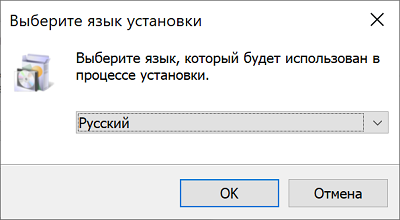 {width=60%}
{width=60%}
- В окне приветствия нажмите кнопку Далее.
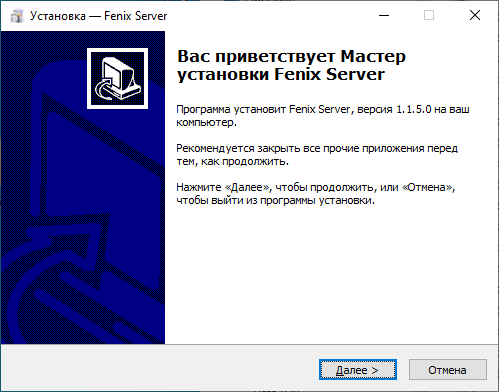 {width=80%}
{width=80%}
- Ознакомьтесь с лицензионным соглашением и нажмите кнопку Далее.
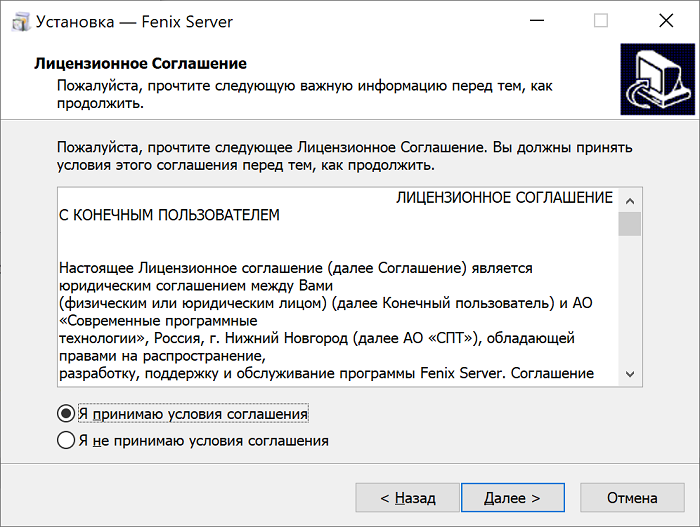 {width=80%}
{width=80%}
- Выберите каталог установки программы и нажмите кнопку Далее.
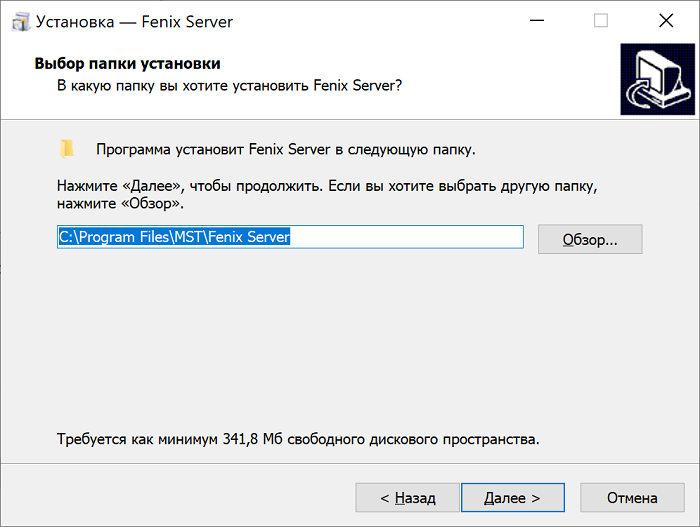 {width=80%}
{width=80%}
- В следующем окне укажите расположение репозитория.
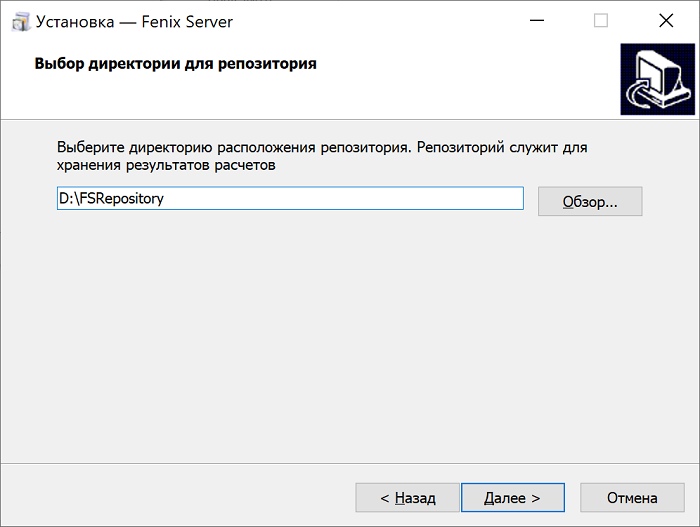 {width=80%}
{width=80%}
Репозиторий — это папка, в которой хранятся результаты моделирования всех заданий, выполненных на Fenix Server. Рекомендации по выбору расположения репозитория:
Для размещения репозитория всегда выбирайте пустую папку на диске и никогда не храните в папке репозитория посторонние файлы;
Не размещайте репозиторий на системном диске;
Размер свободного пространства на диске, где будет располагаться репозиторий, должен быть достаточным для хранения результатов моделирования. Необходимый объем определяется интенсивностью проведения расчетов на Fenix Server и размером проектов. Рекомендуемый минимальный объем составляет 512 Гб;
Для увеличения производительности Fenix Server репозиторий предпочтительнее размещать на твердотельном накопителе.
- Укажите папку, в которой мастер установки создаст ярлыки для быстрого доступа и ссылки на сайты, которые могут понадобиться при дальнейшей работе.
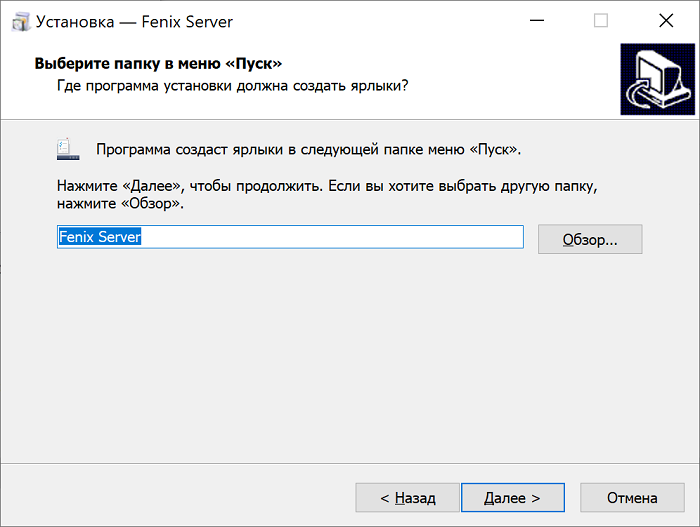 {width=80%}
{width=80%}
- В следующем окне укажите, нужно ли создать ярлык на рабочем столе для быстрого запуска программы администрирования Fenix Server Administration Tool.
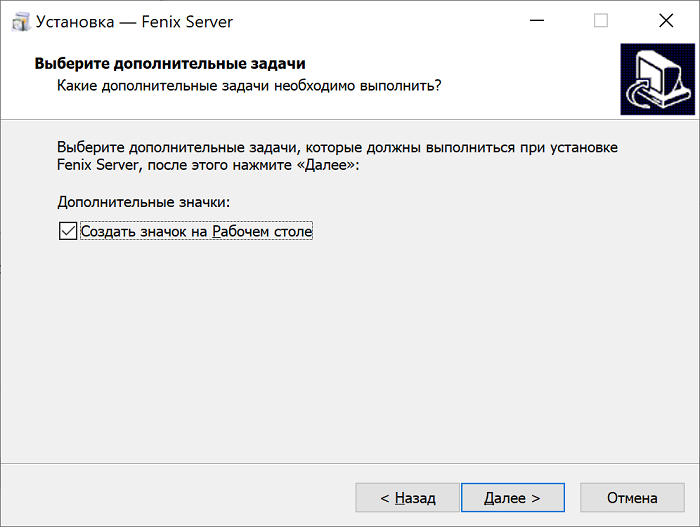 {width=80%}
{width=80%}
- Нажмите кнопку Установить. Начнется установка программы.
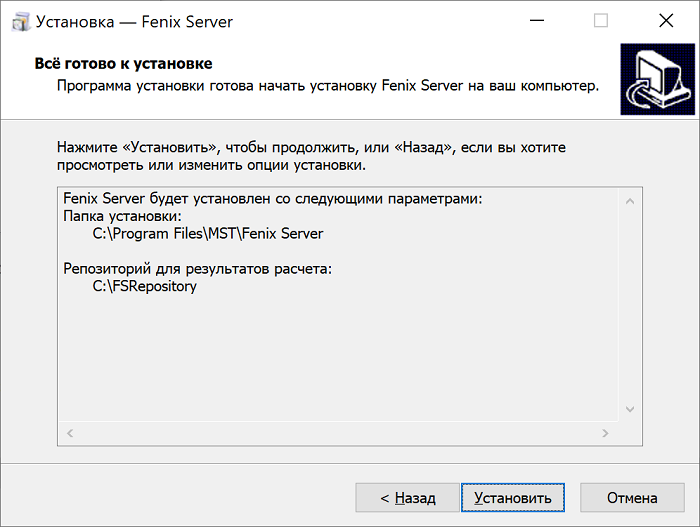 {width=80%}
{width=80%}
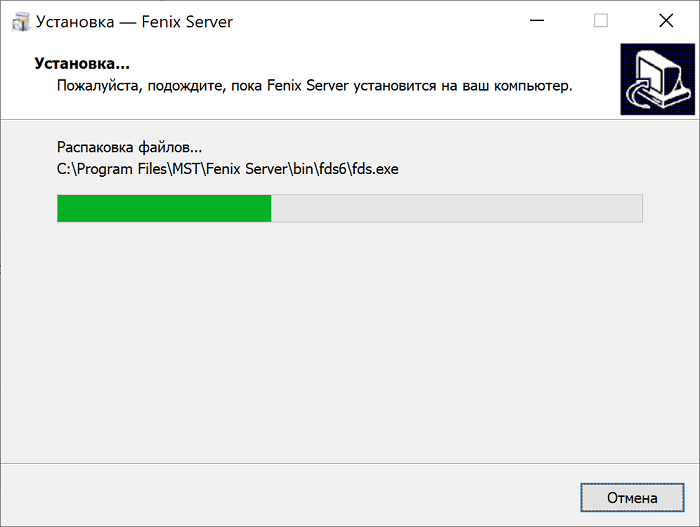 {width=80%}
{width=80%}
Для работы службы Fenix Server требуются разрешения брандмауэра. Мастер установки автоматически создает правила для входящих и исходящих подключений по протоколу
TCPна порту54781.
- В следующем окне ознакомьтесь с информацией о программе и нажмите кнопку Далее.
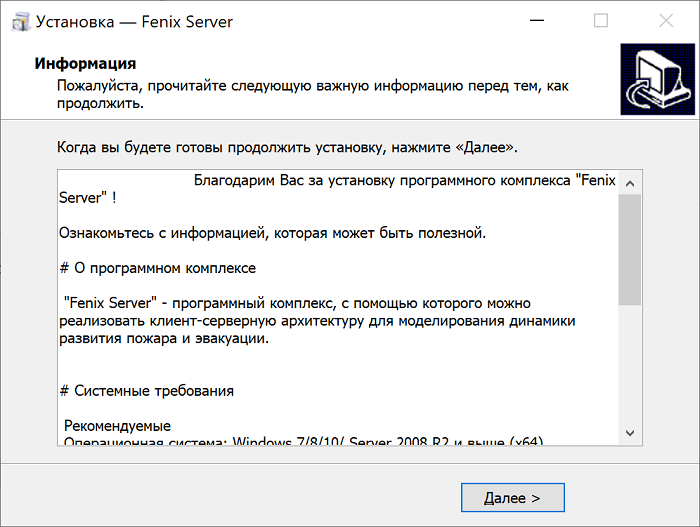 {width=80%}
{width=80%}
- Чтобы закрыть окно мастера установки, нажмите кнопку Завершить.
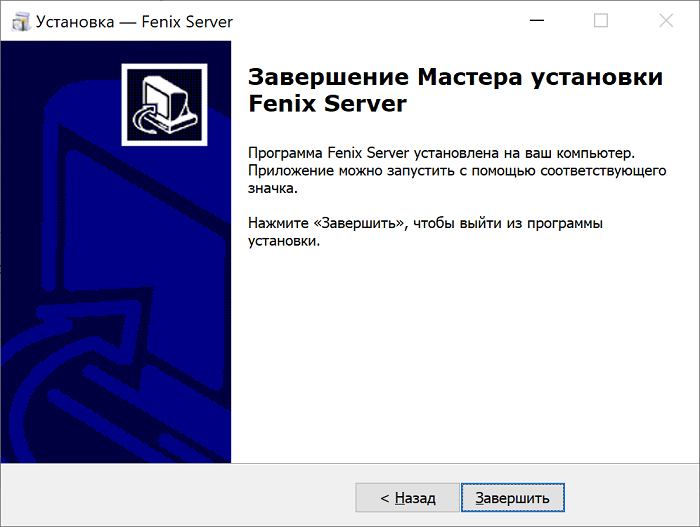 {width=80%}
{width=80%}
Установка программного комплекса Fenix Server завершена.
После установки необходимо выполнить настройку программного комплекса Fenix Server.